FörbiSK1 kommentarSenast uppdaterad 9 juni 2017
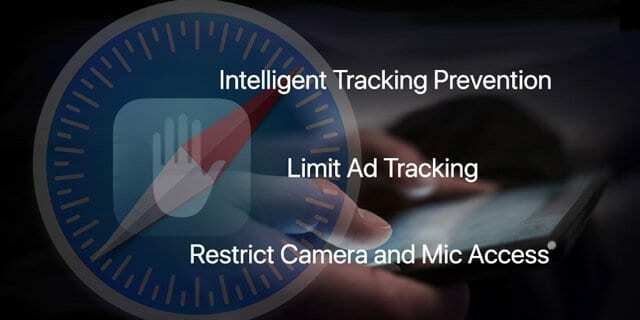
Sekretess har alltid varit ett grundläggande värde för Apple. Detta åtagande återspeglas i hur företaget bedriver sin verksamhet. Och det återspeglas i de funktioner som den erbjuder sina kunder i de olika produkterna. I iOS 11 lägger Apple till ytterligare alternativ som hjälper dig att anpassa din Safari-sekretess. I den här korta artikeln granskar vi några av dessa tillgängliga alternativ för din iPhone och iPad. Vi hoppas att du tar dig tid att utforska och testa dessa nya sekretessfunktioner i iOS 11 för en bättre surfupplevelse.
Precis som tidigare iOS-versioner kommer du åt dina Safari-inställningar med appen Inställningar. Tryck på Inställningar och sedan Safari för att utforska alla tillgängliga alternativ.
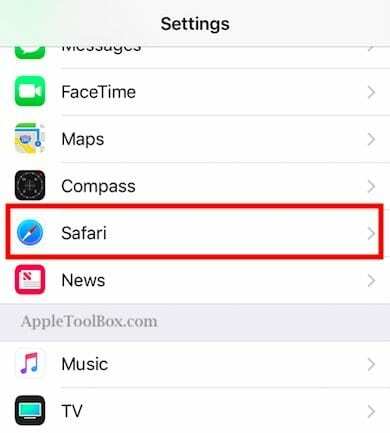
Safari-inställningar i iOS 11 har några ytterligare funktioner som inte är tillgängliga i tidigare iOS-versioner. Rulla ner till avsnittet "Sekretess och säkerhet." Det finns nu sex olika sekretess- och säkerhetsalternativ tillgängliga för anpassning.
Innehåll
-
Anpassa Safaris sekretessalternativ i iOS 11
- Sekretessalternativ iOS 11: Spårning över flera webbplatser
- Sekretessalternativ iOS 11: Kamera- och mikrofonåtkomst
- Hur är det med innehållsblockerare?
- Relaterade inlägg:
Anpassa Safaris sekretessalternativ i iOS 11
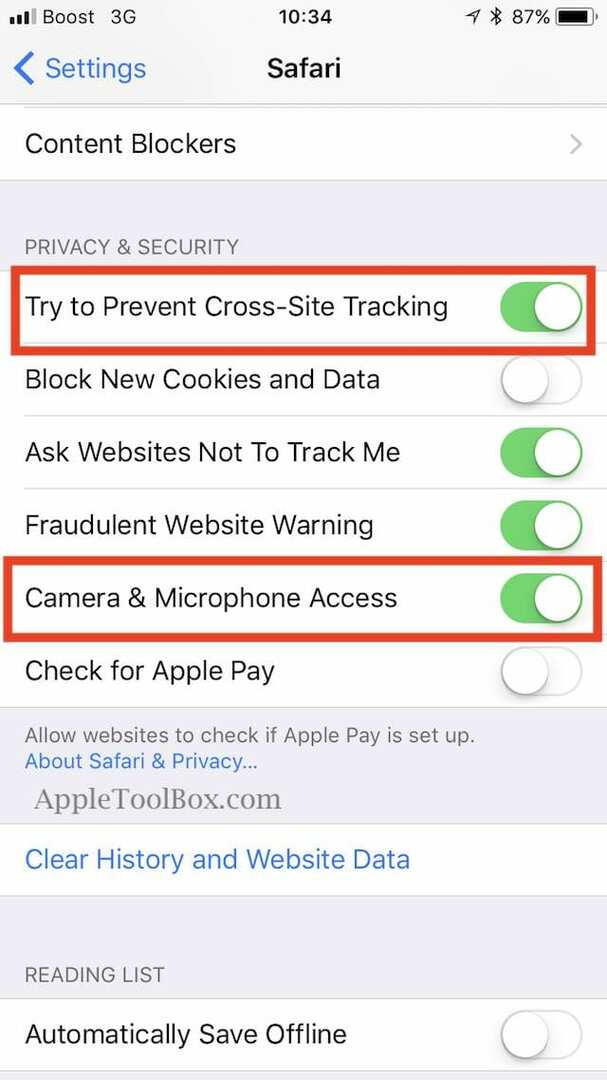
Sekretessalternativ iOS 11: Spårning över flera webbplatser
Craig framhöll att den första av dessa inställningar i den här gruppen är en ny funktion vid årets WWDC (2017). Denna inställning 'Försök att förhindra spårning över flera webbplatser' är en ny funktion som förhindrar din iPhone från att dela surfdata med annonsörer. Målet är inte att tillåta annonsörer att spåra dig när du flyttar från en sida till en annan när du surfar.
Apple aktiverar denna nya inställning som standard. Se till att hålla den påslagen för en förbättrad surfupplevelse. Det operativa ordet för den här inställningen är "Försök". Safari kommer att göra sitt bästa för att slå annonsörsspårning när du surfar på nätet.
Sekretessalternativ iOS 11: Kamera- och mikrofonåtkomst
Den andra inställningen som är ny i Safari i iOS 11 är "Åtkomst till kamera och mikrofon". Den här funktionen styr om du vill att webbplatser ska få åtkomst till din kamera eller mikrofon. Vi tycker att det är bättre att inte låta någon spåra dig via kameran eller mikrofonen. Därför inaktiverade vi denna kontroll.
Hur är det med innehållsblockerare?
Om du använder en innehållsblockerare på din iPhone eller iPad visas dessa tillägg nu i inställningarna för innehållsblockerare under "Allmänt".

Under sekretessinställningen hittar vi tden sista iOS 11 personliga säkerhetsfunktionen för surfning i Safari. Knacka på Inställningar > Sekretess och scrolla ner till botten av skärmen. Tryck på Annonsering och aktivera "Begränsa annonsspårning".
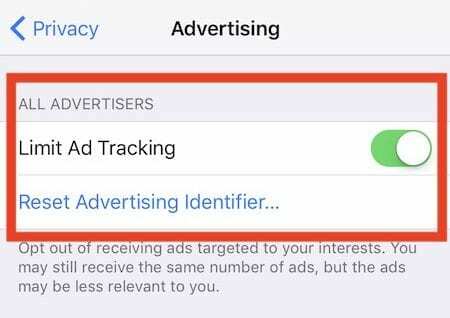
Den här inställningen ser till att du inte får annonser som är inriktade på dina intressen. Du ser förmodligen fortfarande samma antal annonser. Men dessa annonser kan vara mindre relevanta och specifika för dig och din personliga livsstil och smak.

Sudz (SK) är besatt av teknik sedan den tidiga ankomsten av A/UX till Apple, och är ansvarig för den redaktionella ledningen av AppleToolBox. Han är baserad i Los Angeles, Kalifornien.
Sudz specialiserar sig på att täcka allt som rör macOS, efter att ha granskat dussintals OS X- och macOS-utvecklingar genom åren.
I ett tidigare liv arbetade Sudz med att hjälpa Fortune 100-företag med deras ambitioner om teknik och affärstransformation.